[תכונת AI של מיקרוסופט] Recall - מבוא
Recall (אזכור): צילומי מסך יילקחו בזמן אמת (בערך כל 5 שניות) ויישמרו, ולאחר מכן התמונות הללו ינותחו. Recall ישתמש ב-NPU (יחידת עיבוד עצבית) כדי לחלץ את הטקסט בתמונת המסך ולשמור אותו. אם המשתמשים רוצים לחפש קובץ למשל, הם יכולים להכניס את שם הקובץ ששימש ב-Recall או אם הם גלשו בדף אינטרנט עם מוצרים שהם אוהבים, Recall יעזור למשתמשים לחפש את התוכן הרצוי דרך חיפוש כללי.
Recall היא אפליקציה של מיקרוסופט. לפרטים נוספים, עיינו: עקוב אחר צעדיך באמצעות Recall - תמיכת Microsoft
※ Recall כרגע לא נתמך בסין היבשתית.
דרישות מערכת מינימליות
Recall תומך בכל המחשבים הניידים של Copilot+.
אם המחשב הנייד שלכם אינו דגם Copilot+, עיינו במידע הבא כדי לבדוק אם המכשיר שלכם תומך בתכונת ה-Recall.
מעבדים נתמכים ו-NPU עם מינימום של 40 TOPS נדרשים: AMD Ryzen™ AI 300 series, Intel® Core™ Ultra 200V series, Snapdragon® X, Snapdragon® X Plus, Snapdragon® X Elite
אם אינכם בטוחים לגבי ביצועי ה-NPU של המחשב הנייד שלכם, בקרו באתר ASUS אתר רשמי, חפשו את דגם המחשב הנייד שלכם בפינה השמאלית העליונה, לחצו על [Tech Specs] -> [Processor], ובדקו אם ה-TOPS של ה-NPU עונה על הדרישות של Recall (≥40 TOPS). (קחו כדוגמה את ה-S5507QA)
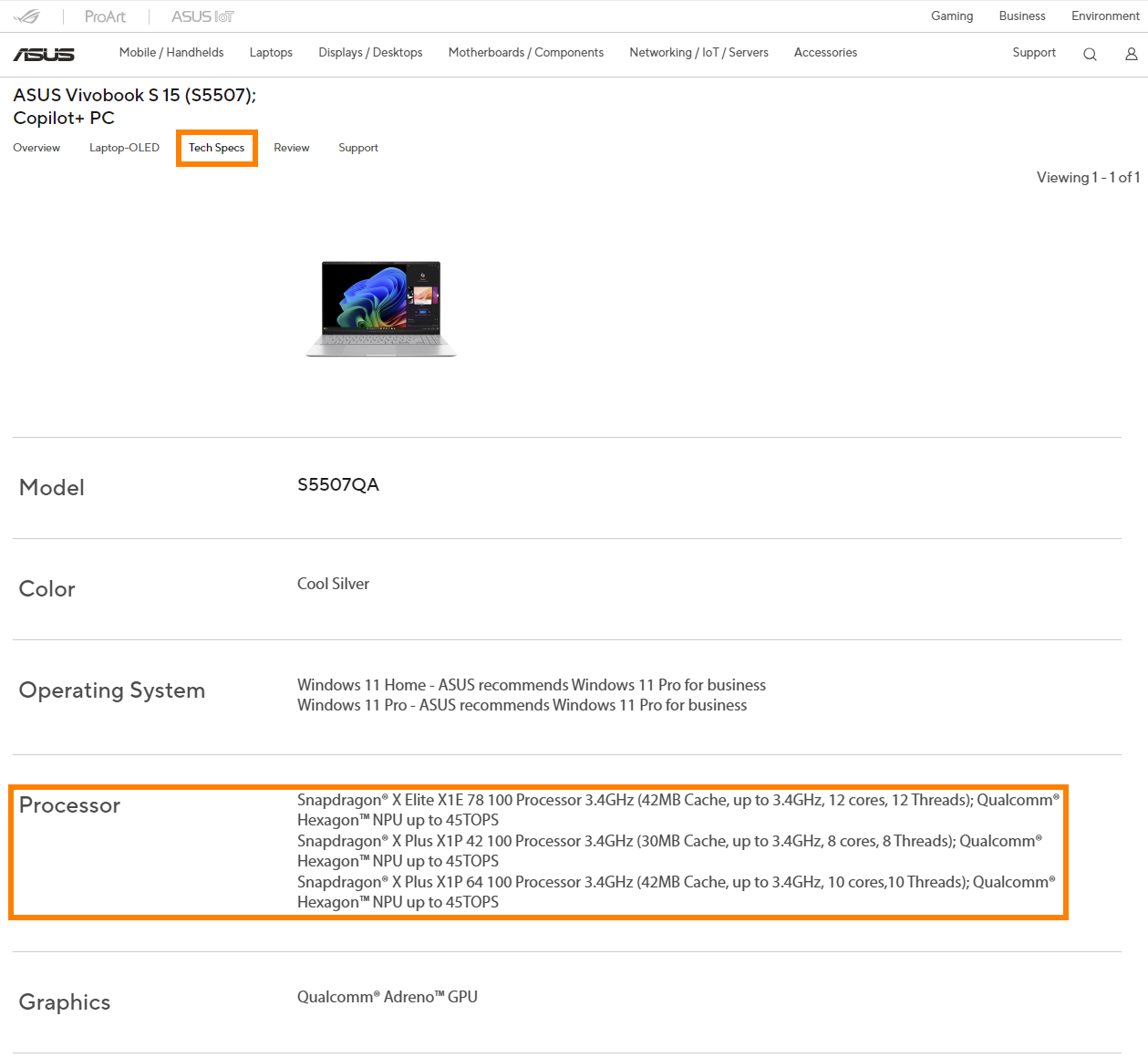
המאפיינים הבאים חייבים להיות מופעלים כדי להשתמש בפונקציית Recall:
(1) כדי להגן על אבטחת המידע שלכם, עליכם להפעיל את Device Encryption או את Standard BitLocker Encryption לפני השימוש בפונקציית Recall. אנא עיינו בכתובת הבאה:
[Windows 11/10] מבוא ל-Device Encryption ו-Standard BitLocker Encryption | תמיכה רשמית | ASUS Global
(2) כדי להגן על אבטחת המידע שלכם, עליכם להפעיל את Windows Hello לפני השימוש בפונקציית Recall. אנא עיינו בכתובת הבאה:
(3) אנא עדכנו את מערכת ה-Windows שלכם לגרסה האחרונה.
שימוש ב-Recall בפעם הראשונה
(1) לאחר השלמת הפעולות הנ"ל, כניסה מחדש למערכת Windows תוביל אתכם אוטומטית למסך OOBE. אנא לחצו על [כן, שמור].
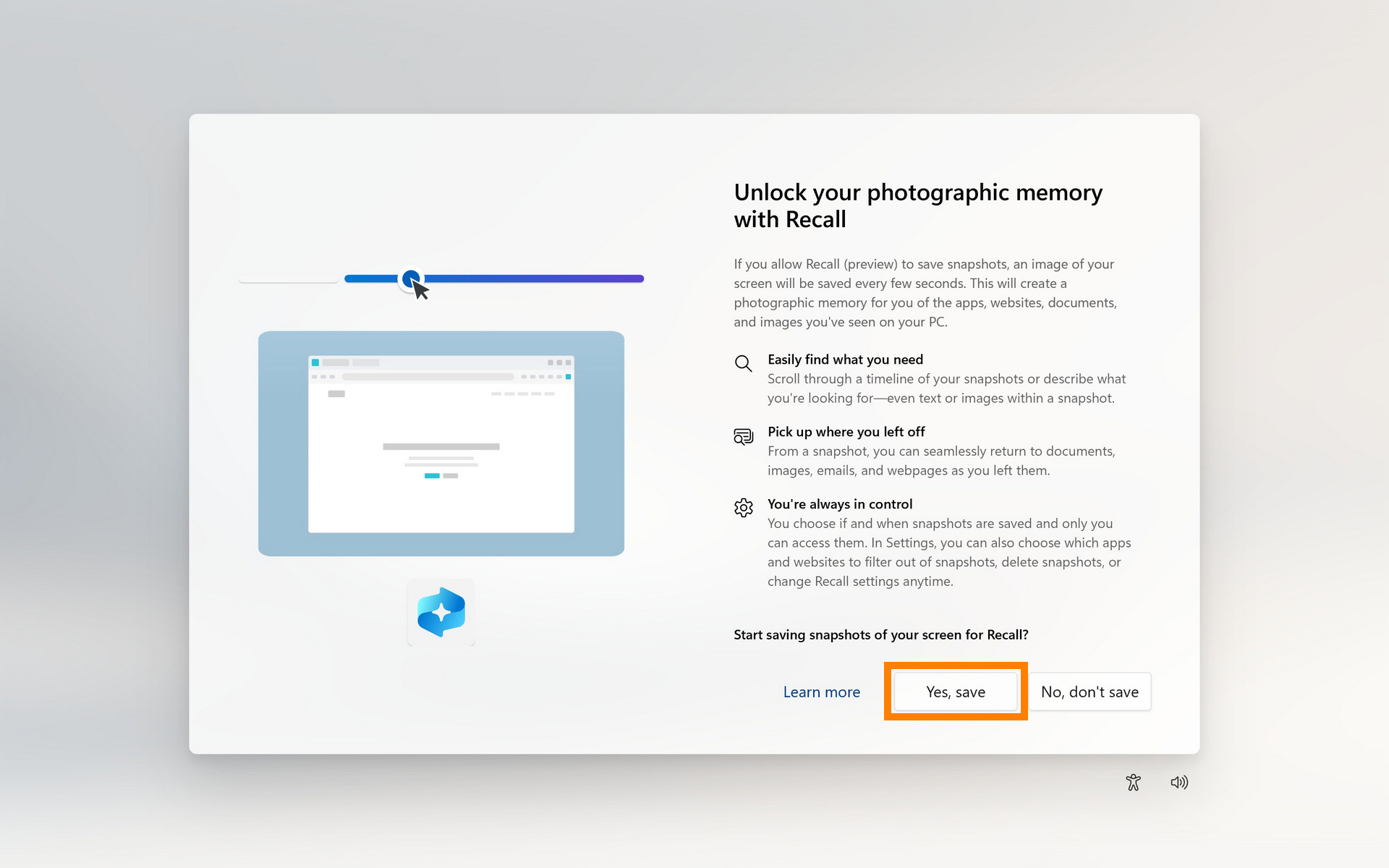
(2) לאחר לחיצה על [כן, שמור], תיכנסו לשולחן העבודה של Windows. לחצו על אייקון ה-Recall בשורת המשימות כדי לפתוח אותו, או שתוכלו להשתמש בקיצור המקלדת Windows key + J. יש לטעון את פונקציית ה-Recall כאשר משתמשים בה בפעם הראשונה.
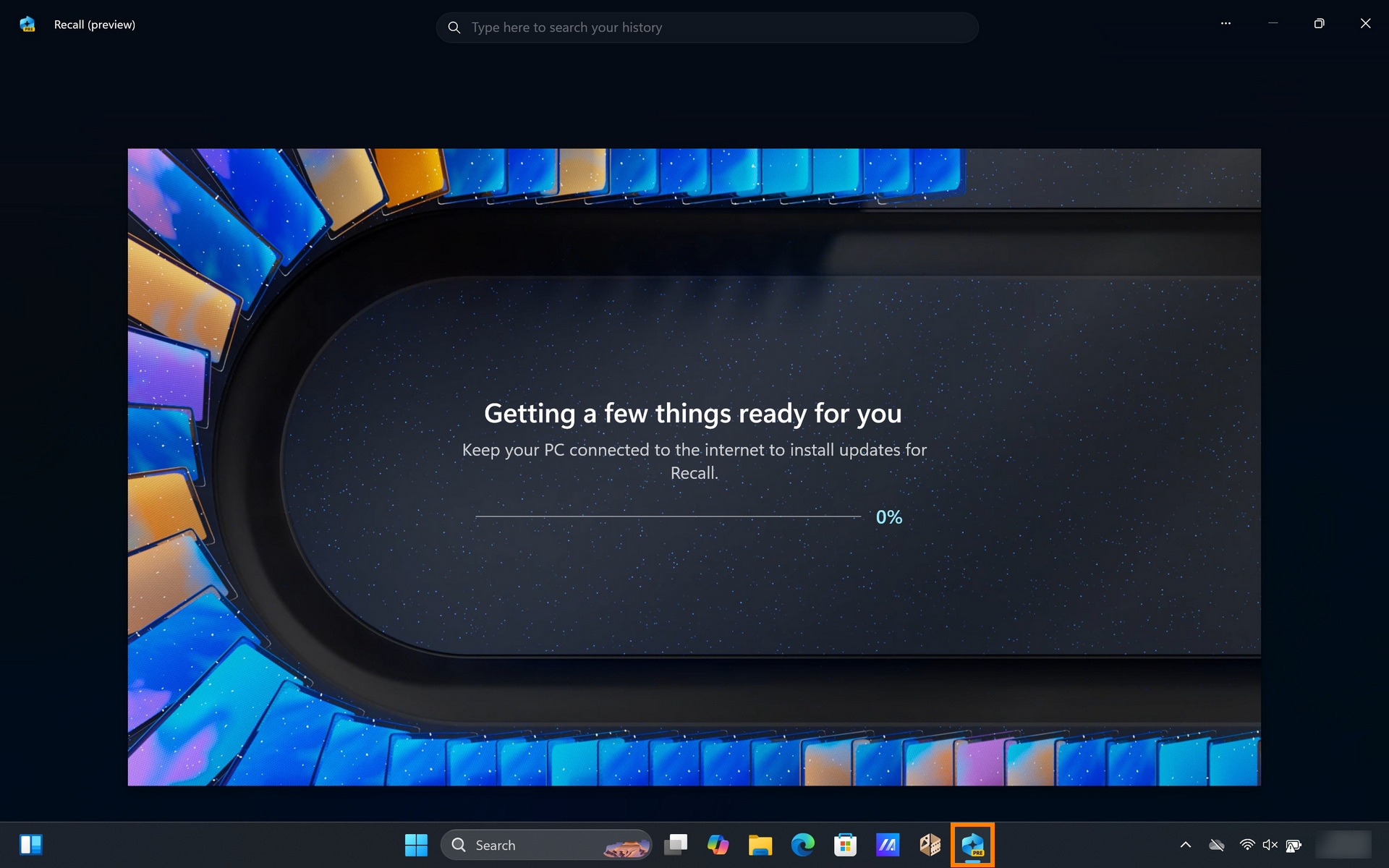
(3) לאחר סיום הטעינה, תיכנסו למסך הפתיחה של Recall ותוכלו להשתמש בפונקציית ה-Recall.
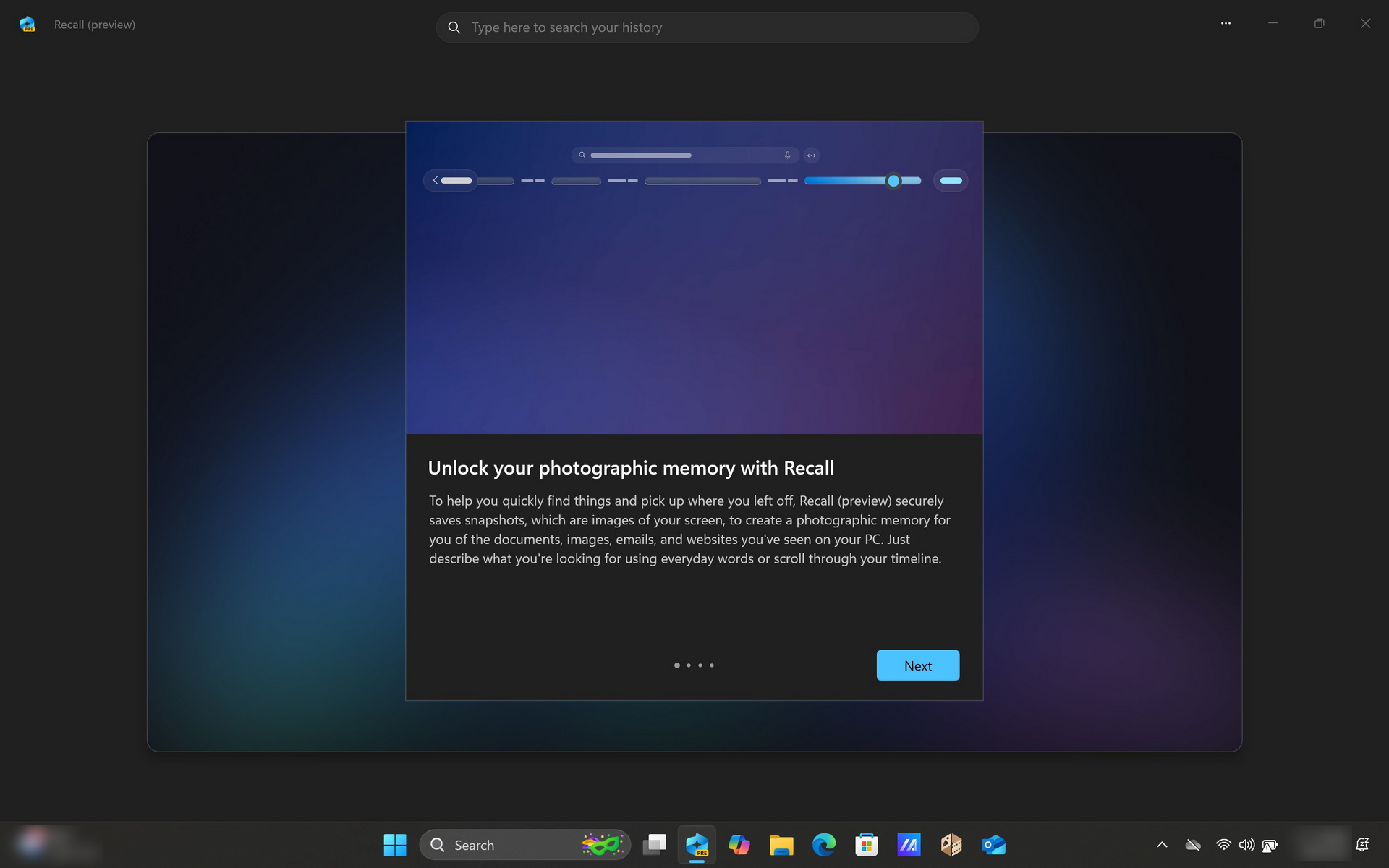
שאלות ותשובות
(1) המחשב הנייד שלי עומד בדרישות המינימום ועדכנתי את Windows לגרסה האחרונה, אז למה אני לא מוצא את Recall?
Recall דורש שימוש ב-NPU. אנא עקבו אחר הצעדים הבאים כדי לבדוק האם דרייבר ה-NPU עומד בדרישות המינימום.
לחצו לחיצה ימנית על אייקון Windows בפינה השמאלית התחתונה של שולחן העבודה של Windows, ואז לחצו על [מנהל ההתקנים]. מצאו והרחיבו את [מעבדי נוירון] במנהל ההתקנים. לחצו פעמיים במהירות עם כפתור העכבר השמאלי על [התקן מאיץ חישוב NPU]. לחצו על [פרטים] בחלון החדש כדי לבדוק את גרסת דרייבר ה-NPU הנוכחית.
- גרסת דרייבר מינימלית של AMD NPU: 32.0.203.240
- גרסת דרייבר מינימלית של Intel NPU: 32.0.100.3717

אם דרייבר ה-NPU של המחשב הנייד שלכם לא מגיע לגרסת המינימום, תוכלו לעדכן אותו ידנית.
אנא עברו אל האתר הרשמי של ASUS, מצאו את המחשב הנייד שלכם בתיבת החיפוש בפינה הימנית העליונה, ולאחר מכן מצאו והתקינו את הדרייבר ב-[תמיכה] -> [דרייברים וכלים] -> [שבב].
- עבור מחשבים ניידים עם פלטפורמת AMD, אנא בחרו [דרייבר גרפיקה של AMD] להורדה והתקנה.
- עבור מחשבים ניידים עם פלטפורמת Intel, אנא בחרו [Intel NPU Driver] להורדה והתקנה.
דרייבר גרפיקה של AMD (כולל דרייבר NPU)

Intel NPU Driver

המידע הנ"ל מגיע מאתר הרשמי של מיקרוסופט. אם יש לכם שאלות, אנא פנו למיקרוסופט לקבלת מידע נוסף.
אם תרצו ללמוד עוד על Copilot+ PC, אנא בקרו ב-[שאלות נפוצות] & [תכונות AI של Copilot+ PC ו-Windows] בחלקים בלינק הבא: Copilot+: עידן חדש של מחשבי ו-Windows AI | מיקרוסופט Windows